


在使用Win7系统的过程中,有时用户可能会遇到开机蓝屏,并显示错误代码0x0000007B的情况。这种蓝屏错误通常表示系统无法访问引导设备,可能导致系统无法正常启动。用户面对这种问题时,通常需要采取相应的解决方法来排除故障,使系统能够重新正常启动。在本文中,我们将介绍如何解决Windows 7开机蓝屏错误0x0000007B,帮助用户恢复系统的正常运行状态。
方法一
1、启动时按下F8键,进入下列画面。
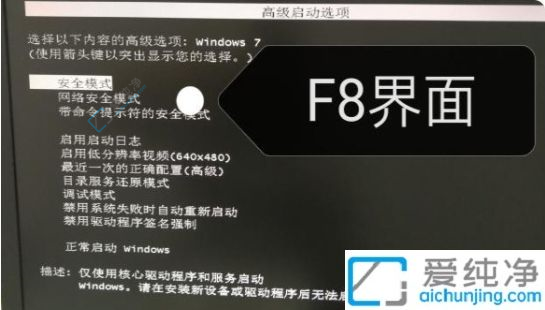
2、选择“最近一次的正确的配置”,按回车键即可解决此问题。
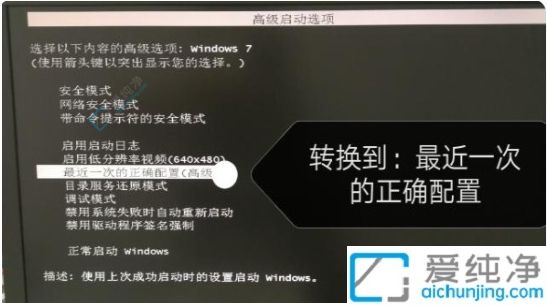
方法二
1、如果上面的方法不行,我们可以重新启动计算机,在启动画面出现时,迅速按下F2或者DEL键,进入BIOS设置界面,并切换至“设备”选项。
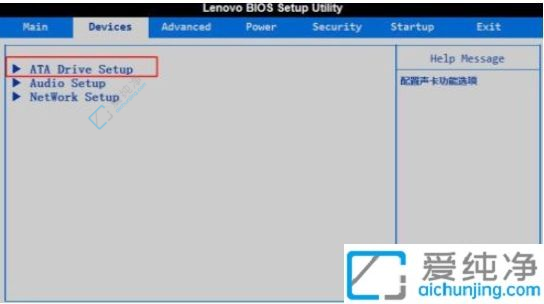
2、在“设备”选项页面将“ATA 驱动设置”的硬盘模式修改为IDE,然后按下F10保存,选择Y并按回车保存设置,最后重新启动计算机即可。
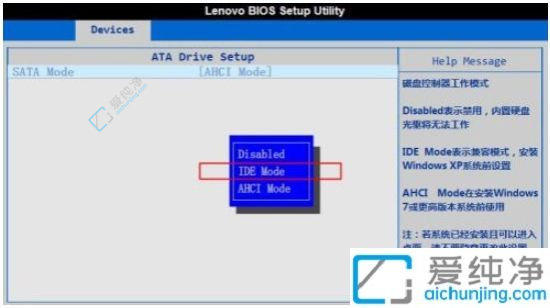
通过以上方法,我们可以解决Windows 7开机时出现蓝屏错误代码0x0000007B的问题,确保系统能够正常启动并运行。在面对系统错误时,不要慌张,应该冷静分析问题并采取适当的解决方法。希望本文介绍的方法能够帮助您顺利解决这一问题,让您的Windows 7系统重新恢复正常运行。
| 留言与评论(共有 条评论) |